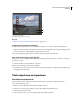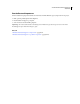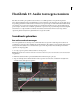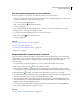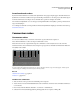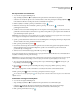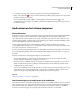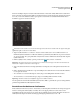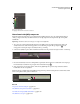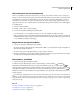Operation Manual
242
ADOBE PREMIERE ELEMENTS GEBRUIKEN 7
Audio toevoegen en mixen
3 Voer in het venster Gesproken commentaar opnamen een van de volgende handelingen uit:
• Klik op de knop Opnemen als u het commentaar wilt vervangen. Klik nogmaals op Opnemen om de bestaande
opname te vervangen door de nieuwe.
• Als u commentaar wilt verwijderen, klikt u op de knop Huidig commentaar verwijderen . De oude
commentaarclip wordt verwijderd van de tijdlijn of scènelijn, maar blijft aanwezig in de projectweergave van het
het deelvenster Taken.
Audio mixen en het volume aanpassen
Over audio mixen
Bij het mixen van audio worden de volumeniveaus zodanig aangepast dat deze binnen een aanvaardbaar bereik blijven
in elke clip. Vervolgens moeten de volumeniveaus worden aangepast aan de andere clips in de film. U kunt
bijvoorbeeld eerst het volume aanpassen van een clip die commentaar bevat, zodat er niet veel verschil is tussen de
zachtste en luidste gedeelten. Vervolgens verhoogt u het algehele volume, zodat het commentaar duidelijk hoorbaar is
boven achtergrondgeluiden of muziek van andere clips uit.
In Adobe Premiere Elements worden volumewijzigingen gemeten in decibel. Een niveau van 0,0 dB is het
oorspronkelijke volume (niet stilte). Als u voor het niveau een negatieve waarde invoert, neemt het volume af en als u
een positieve waarde invoert, neemt het volume toe.
Als u het volume van een clip wilt instellen, kunt u de volumegrafiek (de gele lijn die horizontaal over de audiotrack
loopt) of de audiomixer gebruiken. In het venster Audiometers kunt u het algemene audiovolume voor uw project
weergeven.
Neem het onderstaande in overweging bij het aanpassen van volumeniveaus:
• Als u zeer luide audioclips op meerdere tracks combineert, kan clipping (een staccato-achtige vervorming)
optreden. Verlaag de volumeniveaus om clipping te voorkomen.
• Als u het volume in verschillende delen van een clip apart moet aanpassen (bijvoorbeeld als de ene persoon een
zachte stem heeft terwijl een andere spreker later een luide stem heeft), kunt u hoofdframes gebruiken om het
volume in de hele clip te laten variëren.
• Als het oorspronkelijke niveau van een clip veel te hoog of te laag is, kunt u het invoerniveau aanpassen. Door het
aanpassen van het invoerniveau verwijdert u niet de eventuele vervorming die het resultaat is van het te hard
opnemen van de clip. In dergelijke gevallen kunt u de clip het beste nog een keer opnemen.
Zie ook
“Effecten toepassen en voorvertonen” op pagina 148
Het volume aanpassen en audio mixen in de audiomixer
Met de audiomixer kunt u de audiobalans en het volume aanpassen voor verschillende tracks in uw project. U kunt de
balans en het niveau van audio aanpassen in uw videoclips en in de soundtrack en het commentaar. Mogelijk wilt u
bijvoorbeeld het volume van commentaar verhogen en het volume van de soundtrack verlagen op verschillende
momenten om accenten te leggen of te zorgen dat zachte stemmen hoorbaar zijn boven de muziek.